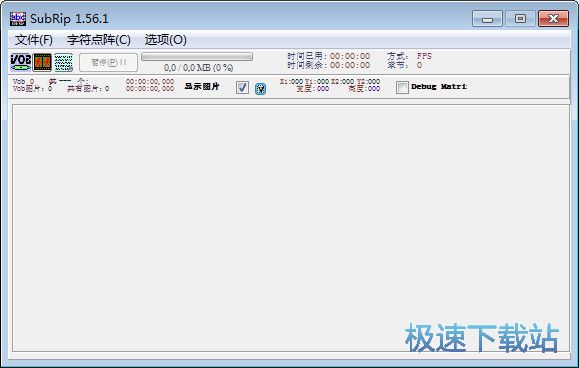SubRip官方版提取DVD字幕的使用技巧详细介绍
时间:2021-03-19 11:34:26 作者:无名 浏览量:54
SubRip官方版是一款功能强大的DVD字幕提取软件,该软件的界面设计十分简洁,通过使用这款软件,可以从VOB中提取文本字幕或字幕图片,方便快速,带西文OCR。同时支持用户将vob格式的字幕,通过对应点阵的方式,直接快速的转换成srt等格式,而提取出来的字幕的颜色、字体、字号可以按需要进行调整。除此之外,SubRip软件中还支持编辑/查看字符点阵、存字符点阵、新建字符点阵、保存字符点阵、打开字符点阵等一系列功能,帮助用户轻松快捷的获取DVD字幕,如果你也需要这样一款工具的话,快来本站下载进行使用吧!
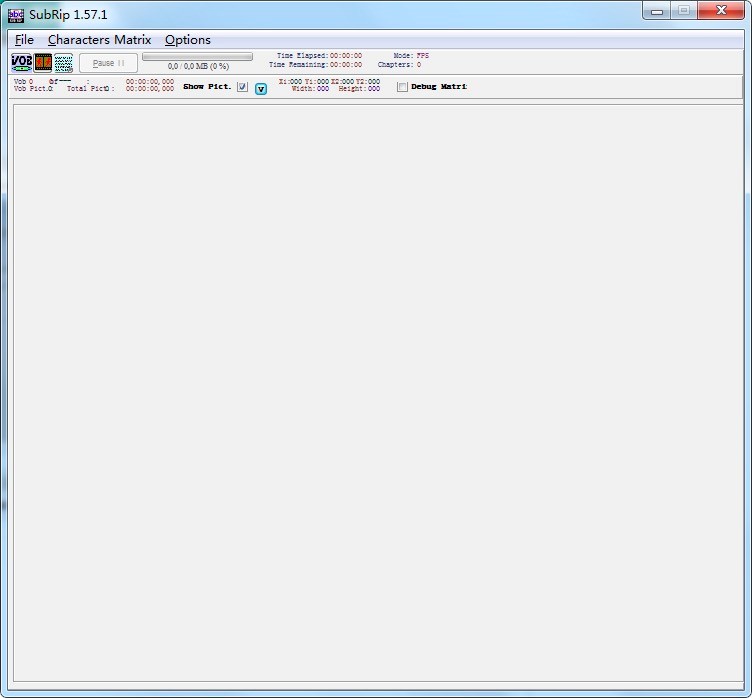
SubRip官方版 图一
使用教程
1. 打开下载好的SubRip软件之后,如果软件界面是英文,我们可以通过点击“选项—图形界面语言”,往下拉到找简体中文确定就可以显示成中文界面了。
2. 字幕提取设置;点击菜单项“文件—Vob文件”,也可以直接点击快捷按钮VOB,这样鼠标移上去就变成了DVD,打开字幕提取设置窗口。
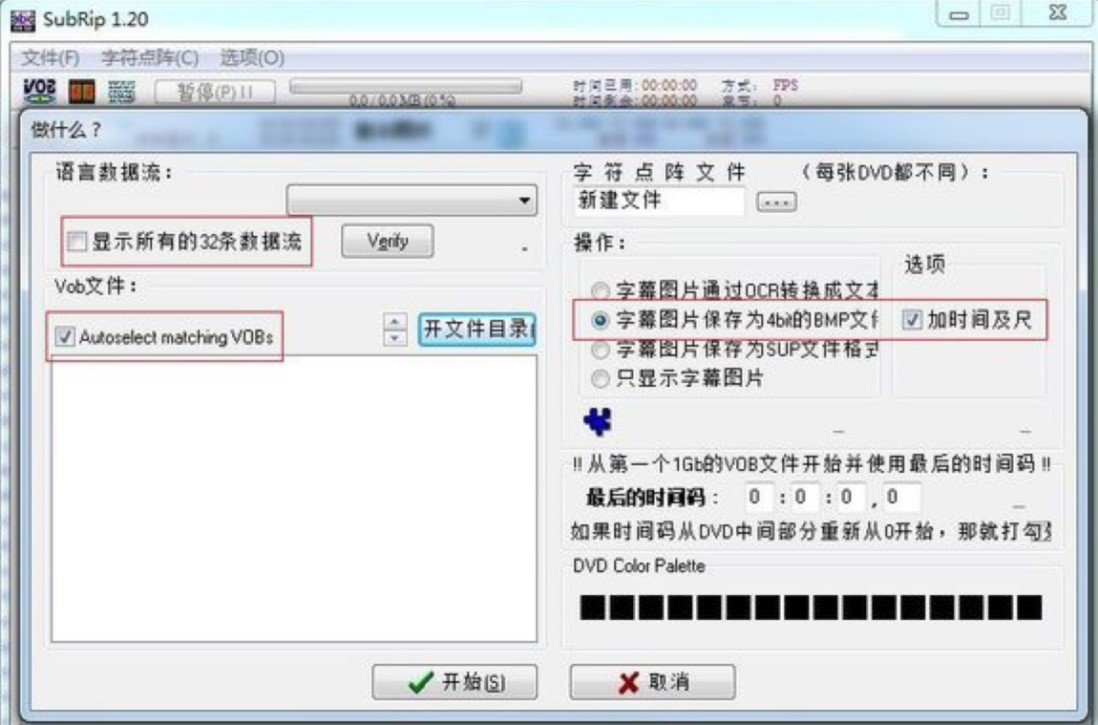
SubRip官方版 图二
3. 加载视频文件:点击打开文件目录按钮,弹出VOB文件选择对话框,选择任意一个VOB文件,最好选择一个大一点的文件。
成功添加所需的视频文件后,确认后,点击开始按钮,选择保存提取的图片文件的位置,并输入图片文件名,可以选择将图片名称命名为输入的文件名+序号.bmp,并单击保存按钮。
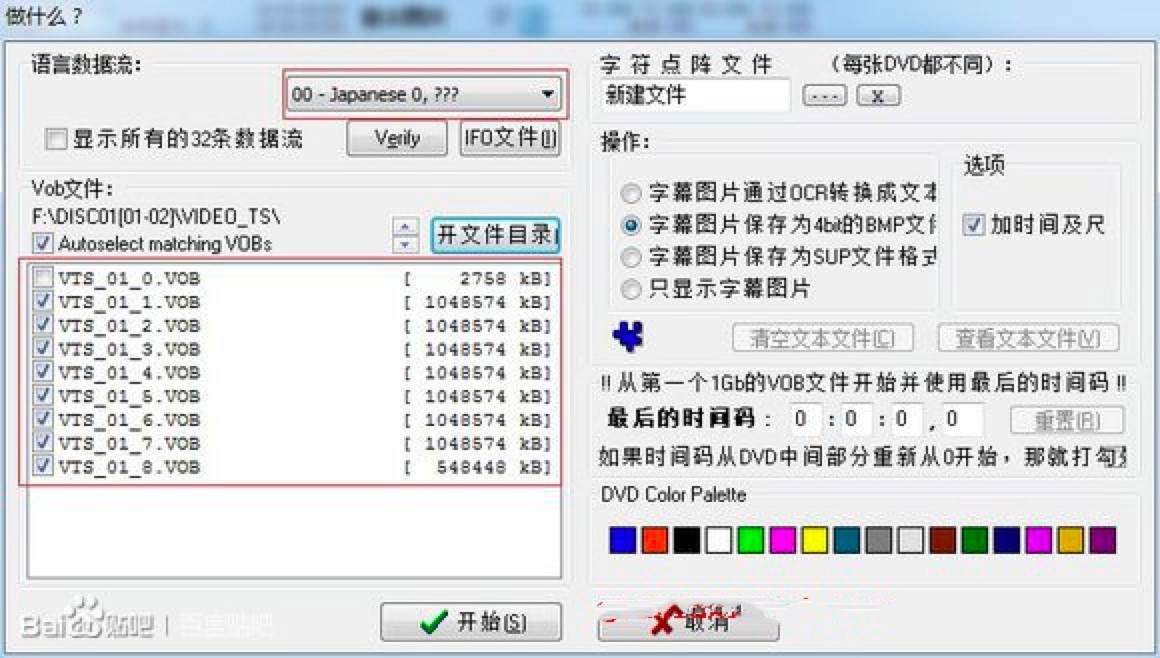
SubRip官方版 图三
4. 设置字幕文字设置:将预设栏中的值从初始的Sonic Scenarist更改为I-Author,我们可以在页面中看到有4个颜色的选择设置框。将所有四种颜色设置为白色,标题文本将相应地改变。这四种颜色分别代表字符核心、字符框架、背景和消除混叠。我们需要确定哪个是角色核心,将它设置为黑色,并将其他三个设置为白色。
5. 将时间线数据保存为SRT文件:字幕分析和提取完成后,点击“输出格式”选项,设置菜单项字幕窗口的输出格式,选择字幕(*。SRT)在“输出格式”对话框中的“文本格式”下设置格式,并将字幕编号偏移量(可以与另一个文件组合)的值设置为0。
设置完成确认后,点击转换为该格式按钮,如果此时弹出提示框,直接忽略。最后点击字幕窗口(下图底部的窗口)菜单项文件—另存为,选择字幕文件的保存位置,设置文件名,保存为确定。
6. 以上设置完成之后,我们已经完成了DVD字幕的提取,如果你提取的是中文字幕,那么这个时候您除了需要用SubRip,还要使用SubToSrt来进行处理才可以。
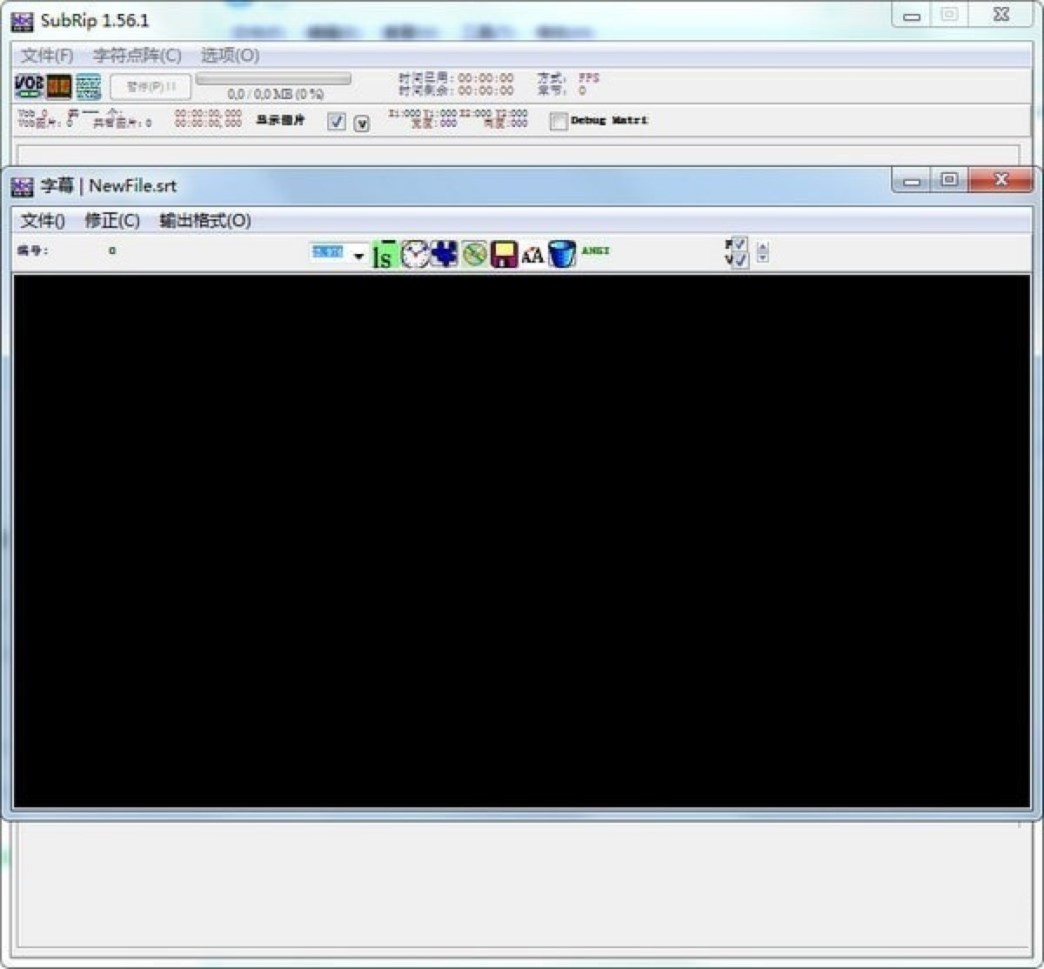
SubRip官方版 图四
SubRip 1.56.1 中文绿色版
- 软件性质:国外软件
- 授权方式:共享版
- 软件语言:简体中文
- 软件大小:1519 KB
- 下载次数:231 次
- 更新时间:2021/3/17 16:00:28
- 运行平台:WinXP,Win7,...
- 软件描述:SubRip是一款国外专业的DVD字幕提取工具,主要功能包括打开VOB文件、编辑... [立即下载]
相关资讯
相关软件
电脑软件教程排行
- 破解qq功能和安装教程
- 怎么将网易云音乐缓存转换为MP3文件?
- 比特精灵下载BT种子BT电影教程
- 微软VC运行库合集下载安装教程
- 土豆聊天软件Potato Chat中文设置教程
- 怎么注册Potato Chat?土豆聊天注册账号教程...
- 浮云音频降噪软件对MP3降噪处理教程
- 英雄联盟官方助手登陆失败问题解决方法
- 蜜蜂剪辑添加视频特效教程
- 比特彗星下载BT种子电影教程
最新电脑软件教程
- 360加速球下载使用说明
- 360宏病毒专杀(金山毒霸宏病毒专杀工具)使...
- 360病毒库离线升级包安装说明
- 360安全云盘同步版安装申请说明
- 263聊天(263云通信)使用方法
- 27代理使用教程
- 6级算分器使用教程
- 悠悠闹钟软件电脑版下载及安装教程详细介绍...
- 奇诺发发助手基础使用教程介绍及免费下载
- 飞火动态壁纸官方版下载及使用方法详细介绍...
软件教程分类
更多常用电脑软件
更多同类软件专题